Labojums: Windows sistēmā trūkst pogas Samazināt, Palielināt un Aizvērt
Windows / / August 05, 2021
Visu gadu Windows ir piedzīvojusi dažas būtiskas lietotāja saskarnes izmaiņas. Bet pat tad dažas lietas ir palikušas nemainīgas, minimizēšanas maksimizēšana un aizvēršanas pogas ir daļa no tā. Nu, tā lietderība kā tāds nav slēpts noslēpums. Bet diezgan daudzi lietotāji ir sākuši saskarties ar visām šīm trim pogām. Daudzās lietojumprogrammās viņi ziņo, ka trūkst minimizēšanas maksimizēšanas un aizvēršanas pogu. Tie ietver Chrome pārlūks, Firefox pārlūks, un daudzi citi Windows lietojumprogrammas.
Minētajam jautājumam varētu būt daudz iemeslu. Pirmkārt, tas varētu būt saistīts ar dažām darbvirsmas logu pārvaldnieka problēmām vai vecāku draiveru versiju vai pašu lietotni. Tāpat mēs esam redzējuši, ka šī problēma rodas projektēšanas režīma, planšetdatora režīma vai dažu citu trešo pušu lietotņu konfliktējošā rakstura dēļ. Šajā apmācībā mēs uzskaitīsim visas iespējamās metodes iepriekš minēto problēmu novēršanai. Pēc tam tas novērsīs minimizēšanas, maksimizēšanas un aizvēršanas pogas, kurās trūkst problēmu jūsu Windows datorā. Sekojiet līdzi.

Satura rādītājs
-
1 Kā novērst pogas, kas samazina, maksimizē un aizver Windows trūkstošās problēmas
- 1.1 1. labojums: restartējiet darbvirsmas logu pārvaldnieku
- 1.2 2. labojums: atjauniniet grafikas draiverus
- 1.3 3. labojums: pārslēdzieties uz standarta Windows motīvu
- 1.4 4. labojums: noņemiet trešo pušu lietotnes
- 1.5 5. labojums: atspējojiet planšetdatora režīmu
- 1.6 Labojums 6: pārbaudiet lietojumprogrammas iestatījumus
- 1.7 7. labojums: paplašināts režīms
- 1.8 8. labojums: atjauniniet Windows
Kā novērst pogas, kas samazina, maksimizē un aizver Windows trūkstošās problēmas
Lai novērstu iepriekš minēto problēmu, mēs pieminētu apmēram 8 dažādus labojumu veidus. Tomēr tam pašam nav universāla labojuma. Būs jāizmēģina visi minētie padomi, līdz gūsiet panākumus. Ar to teikts, šeit ir nepieciešamie labojumi.
1. labojums: restartējiet darbvirsmas logu pārvaldnieku
Darbvirsmas logu pārvaldnieks pārvalda visu datora lietotāja saskarni un vizuālos efektus. Tātad, ja rodas problēma ar šo programmu, jums noteikti būs jāsaskaras ar lietotāja saskarnes problēmām, tostarp trūkstošajām pogām. Tātad labākais šajā ziņā ir minētā procesa restartēšana. Veiciet tālāk norādītās darbības.

- Ar peles labo pogu noklikšķiniet uz Windows pogas un atlasiet opciju Uzdevumu pārvaldnieks. Vai arī varat izmantot īsinājumtaustiņu kombināciju Ctrl + Shift + Esc.
- Tagad procesa sadaļā meklējiet Desktop Windows Manager. Ar peles labo pogu noklikšķiniet uz tā un atlasiet Beigt uzdevumu.
- Pēc tam tas restartēs pārvaldnieku, un jums vajadzētu novērst minimizēšanas, maksimizēšanas un aizvēršanas pogas, kurās trūkst problēmu jūsu Windows datorā. Ja nē, skatiet nākamo metodi, kas norādīta zemāk.
2. labojums: atjauniniet grafikas draiverus
Ja izmantojat vecus un novecojušus grafikas draiverus, tad arī jūs varat saskarties ar šo problēmu. Tāpēc mēs iesakām atjaunināt grafikas draiverus uz jaunāko versiju. Lūk, kā to varētu izdarīt.
- Pārejiet uz izvēlni Sākt un meklējiet ierīces pārvaldnieku.
- Noklikšķiniet uz opcijas Displeja adapteris, lai izvērstu izvēlni.
- Ar peles labo pogu noklikšķiniet uz tā un atlasiet Atjaunināt draiverus.
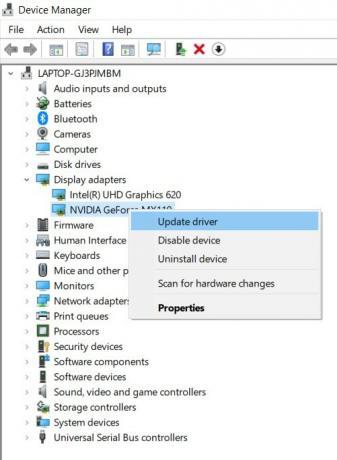
- Nākamajā parādītajā uznirstošajā logā atlasiet Meklēt automātiski, lai iegūtu atjauninātus grafikas draiverus. Pēc tam sistēma Windows nonāks tiešsaistē, meklēs jaunākos draiverus un piemēros arī atjauninājumu.
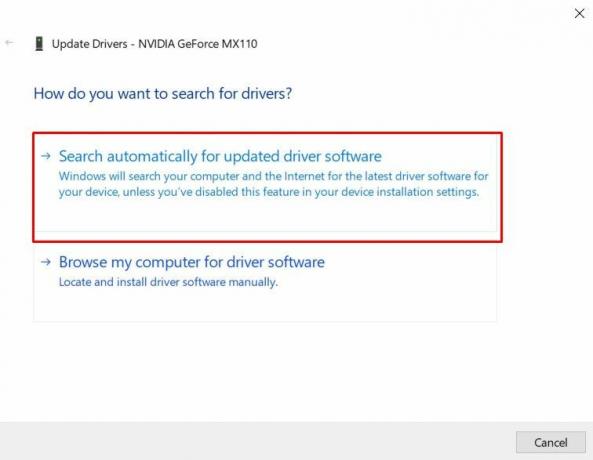
- Kad tas ir izdarīts, restartējiet datoru. Pārbaudiet, vai problēma, kas saistīta ar trūkstošajām minimizēšanas, palielināšanas un aizvēršanas pogām, ir novērsta vai nav.
3. labojums: pārslēdzieties uz standarta Windows motīvu
Jūsu Windows datoram ir pieejamas daudzas tēmas. Lai gan oficiālajā veikalā esošie ir labi un labi, to nevarētu teikt ar citiem, kas lejupielādēti no trešo pušu vietnēm. Šķiet, ka ir diezgan daudz tēmu, kas, šķiet, piedāvā daudzus UI pielāgojumus, bet tajā pašā laikā, šķiet, nav pilnībā saderīgi ar OS. Tas pats jautājums varētu būt arī ar jūsu iestatīšanu. Tāpēc šādā gadījumā mēs iesakām atgriezties pie standarta Windows motīva.
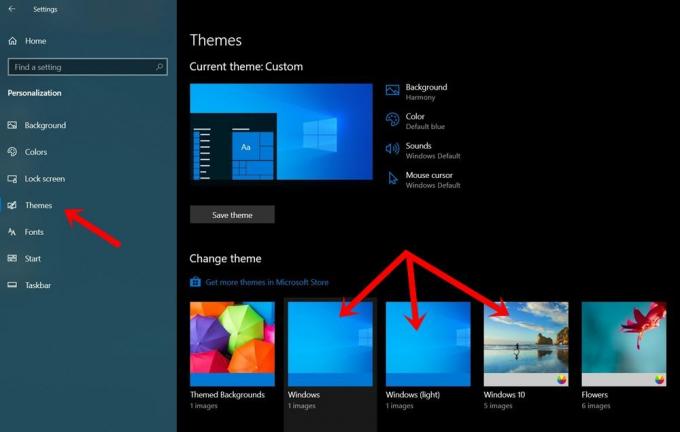
- Lai to izdarītu, ar peles labo pogu noklikšķiniet uz darbvirsmas un atlasiet Personalizēt.
- Pēc tam kreisajā izvēlnes joslā noklikšķiniet uz Motīvi.
- Pēc tam labajā pusē atlasiet kādu no Windows, Windows Light vai Windows 10 motīviem.
- Kad tas ir izdarīts, restartējiet datoru. Kad tas ir izdarīts, minimizēšanas, palielināšanas un aizvēršanas pogām vairs nevajadzētu pietrūkt jūsu Windows datorā.
4. labojums: noņemiet trešo pušu lietotnes
Ja pēc trešās puses lietotņu instalēšanas jūs saskaras ar šo problēmu, tā var būt pretrunā ar darbvirsmas lietotāja saskarni. Lieta vēl vairāk pasliktinās, ja šī lietotne ir saistīta ar lietotāja saskarnes uzlabojumiem vai vizuālo saskarni. Lai gan nav iespējams precīzi noteikt lietotni, kas varētu izraisīt šo problēmu. Bet jums parasti vajadzētu būt idejai vai divām par nesen instalētajām lietotnēm, pēc kurām esat sācis saskarties ar šo problēmu. Tāpēc mēs iesakām atinstalēt šīs lietotnes.
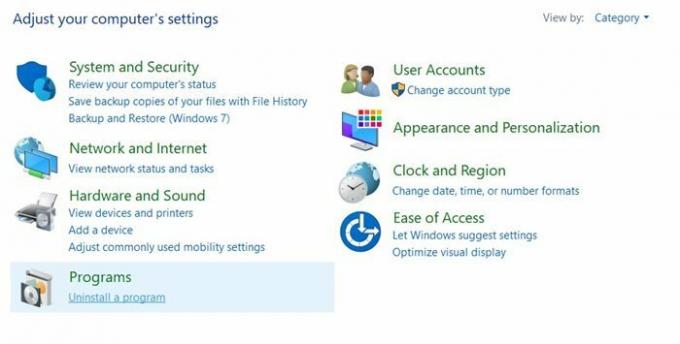
- Lai to izdarītu, dodieties uz izvēlni Meklēšana un ierakstiet vadības panelī.
- Pēc tam dodieties uz sadaļu Pievienot vai noņemt programmu un meklējiet nesen instalētās lietotnes.
- Atlasiet šo lietotni un nospiediet pogu Atinstalēt. Pārbaudiet, vai tas novērš minimizēšanas, palielināšanas un aizvēršanas pogas, kurās trūkst problēmu, vai nē.
5. labojums: atspējojiet planšetdatora režīmu
Operētājsistēmai Windows 10 ir planšetdatora režīms, kas ir diezgan noderīgs skārienekrāna ierīcēm. Tomēr opcija ir pieejama visiem datoriem un klēpjdatoriem. Tomēr, iespējojot šo opciju, minētās pogas tiek paslēptas arī no daudzām universālajām opcijām. Tāpēc jums vajadzētu apsvērt iespēju to nekavējoties atspējot.

- Lai to izdarītu, jums būs jāizmanto rīcības centrs. Tam var piekļūt daudzos veidos, un visvienkāršākais ir Windows + A.
- Kad ekrāna labajā pusē ir atvērts rīcības centrs, pārbaudiet, vai planšetdatora režīms ir atspējots.
- Ja tas ir iezīmēts, minētā opcija ir iespējota, un jums tas nekavējoties jāatspējo.
- Pēc tam jūsu Windows datorā tagad nevajadzētu pietrūkt minimizēšanas, palielināšanas un aizvēršanas pogām.
Labojums 6: pārbaudiet lietojumprogrammas iestatījumus
Daudzām lietotnēm ir iepriekš izveidotas opcijas, lai atspējotu visas trīs pogas. Pēc viņu domām, tas lietotājam sniedz visaptverošāku pieredzi. Lai gan tas ir apstrīdams, tas nav fakts, ka jūs, iespējams, esat nejauši iespējojis minēto funkciju un pēc tam aizmirsāt to izslēgt. Ja tas tā ir, dodieties uz šīs lietotnes iestatījumu lapu un pievērsiet uzmanību izskata, lietotāja saskarnes vai līdzīgām opcijām. Tur jūs varētu atrast iespēju atspējot minēto funkciju.
7. labojums: paplašināts režīms
Daži lietotāji ir ziņojuši, ka saskaras ar šo problēmu, kad ir projicējuši sava datora ekrānu. Tādā gadījumā ir četras dažādas iespējas, no kurām izvēlēties. Tie ietver tikai datora ekrānu, Duplicate, Extend un Second screen. Mēs iesakām pārslēgties uz opciju Paplašināt. To darot, vienreizējais ekrāns tiks pagarināts visā datorā un projektorā, taču šķiet, ka tas arī novērš problēmu.
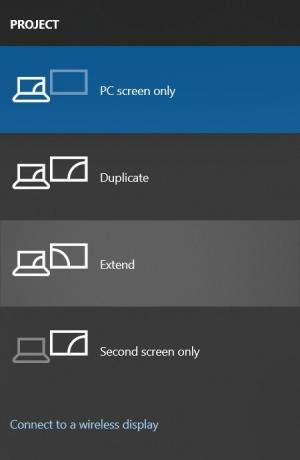
- Tāpēc izmantojiet īsinājumtaustiņu kombināciju Windows + P un palaidiet projekta izvēlni.
- Pēc tam izvēlnē noklikšķiniet uz Paplašināt.
- Pogām Samazināt, palielināt un aizvērt tagad jābūt redzamām jebkurā ekrānā, un trūkstošās problēmas ir jānovērš.
8. labojums: atjauniniet Windows
Microsoft regulāri izlaiž atjauninājumus savai OS, kas novērš diezgan daudz kļūdu un stabilitātes problēmu. Un iepriekš minēto problēmu varētu ļoti labi novērst, atjauninot datoru uz jaunāko pieejamo versiju. Lūk, kā jūs varētu pārbaudīt gaidošos atjauninājumus un tos uzreiz lietot savā ierīcē:
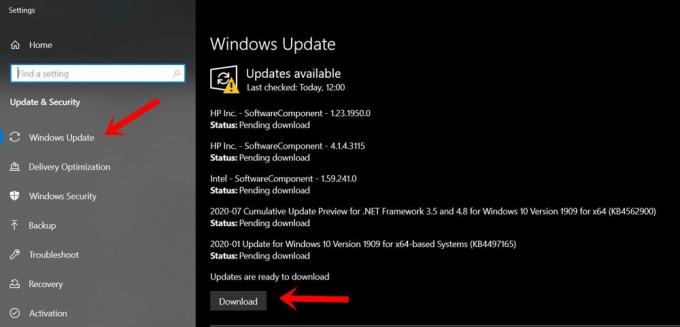
- Izvēlnē Sākt dodieties uz lapu Iestatījumi. Varat arī izmantot Windows + I īsinājumtaustiņu kombināciju.
- Pēc tam dodieties uz opciju Atjaunināšana un drošība.
- Noklikšķiniet uz pogas Pārbaudīt atjauninājumu un, ja ir gaidāms atjauninājums, lejupielādējiet to uzreiz.
- Kad atjauninājums ir lietots, restartējiet datoru. Jautājumiem ar pogām vairs nevajadzētu būt.
Tātad ar to mēs noslēdzam rokasgrāmatu par to, kā novērst problēmas ar trūkstošajām pogām, kas saistītas ar Windows datora minimizēšanu, palielināšanu un aizvēršanu. Mēs esam koplietojuši astoņus dažādus labojumus vienam un tam pašam, no kuriem katram vajadzētu dot auglīgus rezultātus. Ļaujiet mums pateikt, kurš no jums ir izdevies. Noslēdzot, šeit ir daži iPhone padomi un ieteikumi, Datoru padomi un triki, un Android padomi un triki ka jums vajadzētu arī pārbaudīt.



